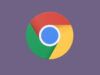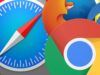Come eliminare URL dalla cronologia
Il computer che hai casa è utilizzato anche da altre persone: per questo motivo, visto che tieni molto alla tua privacy e non vuoi far sapere quali sono i siti Web che visiti durante le tue sessioni di navigazione online, vorresti capire come eliminare URL dalla cronologia del browser. Ho indovinato? Le cose stanno esattamente in questo modo e sei preoccupato perché pensi che sia un'operazione difficile da compiere? Non lo è affatto, puoi stare tranquillo!
Ti rassicuro subito: sei capitato proprio sul tutorial giusto, in quanto sto per spiegarti, per filo e per segno, come cancellare un sito Internet dalla cronologia dei principali browser per computer e per dispositivi portatili; per completezza d'informazione, avrò cura di indicarti altresì come cancellare tutti i siti visitati in uno specifico arco temporale, oppure da quando impieghi il browser.
Insomma, stai sicuro che, in un modo o nell'altro, riuscirai a tutelare la tua privacy e “nascondere” le attività che svolgi online. Allora: sei pronto per iniziare? Perfetto: tutto ciò di cui hai bisogno è qualche minuto di tempo libero e un pizzico di attenzione per mettere in pratica i consigli che sto per darti. Arrivati a questo punto, a me non resta altro da fare, se non augurarti augurarti buona lettura e, soprattutto, buon lavoro!
Indice
- Come eliminare URL dalla cronologia: Chrome
- Come eliminare URL dalla cronologia: Edge
- Come eliminare URL dalla cronologia: Firefox
- Come eliminare URL dalla cronologia: Safari
Come eliminare URL dalla cronologia: Chrome
Tanto per cominciare, vediamo insieme come eliminare uno o più URL dalla cronologia del browser Google Chrome per computer, smartphone e tablet.
Su computer
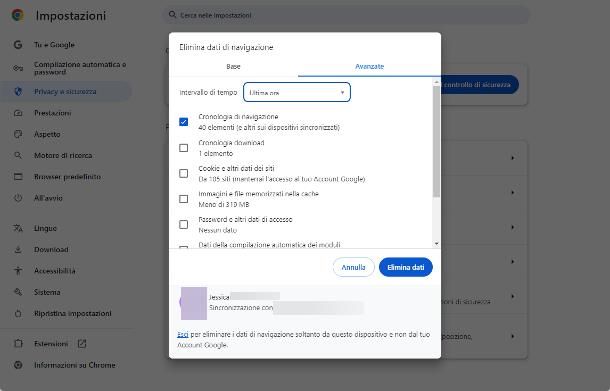
Se vuoi eliminare uno o più URL dalla cronologia di Google Chrome per computer, accedi innanzitutto al pannello apposito usando la combinazione di tasti Ctrl+H (su Windows) oppure cmd+y (su macOS); in alternativa, fai clic sul simbolo ⫶ posto in alto a destra e seleziona le voci Cronologia > Cronologia, dal menu che si apre.
Qualora volessi eliminare l'attività relativa a un preciso sito Web, cercalo servendoti della barra di ricerca situata in alto a destra (potresti dover cliccare sul simbolo della lente d'ingrandimento, per renderla visibile), apponi il segno di spunta in corrispondenza dell'elemento (oppure degli elementi) da cancellare e premi sul pulsante Elmina, per rimuovere la selezione dalla cronologia.
Laddove preferissi invece cancellare tutti gli URL visitati, premi sulla dicitura Elimina dati di navigazione posta di lato, apri la scheda Avanzate e, se vuoi intervenire soltanto sulla cronologia, apponi il segno di spunta soltanto accanto alla voce Cronologia di navigazione, per lasciare intatti gli altri elementi.
Ora, indica l'intervallo di tempo sul quale agire, dal menu a tendina apposito e, tenendo conto che l'operazione coinvolgerà tutti gli altri browser e dispositivi associati allo stesso account Google (se la sincronizzazione è attiva), concludi la procedura cliccando sul pulsante Elimina dati. Se hai difficoltà, consulta questa mia guida.
Su smartphone e tablet
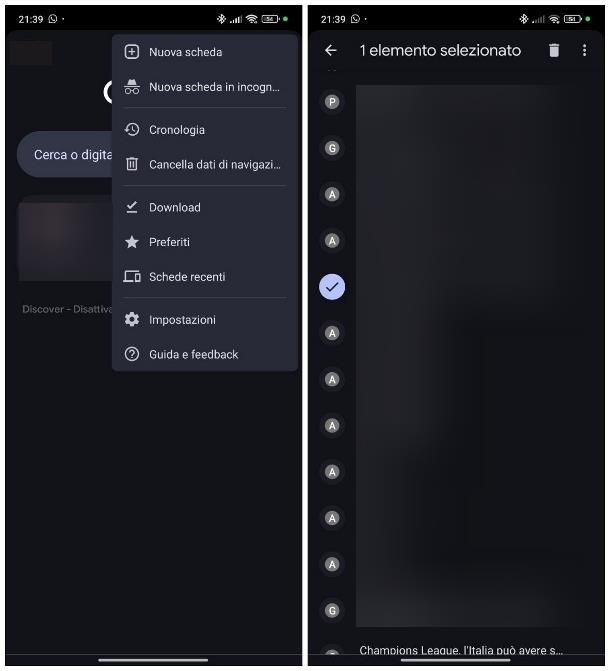
La possibilità di gestire la cronologia di navigazione e di eliminare uno o più URL dal suo interno esiste anche in Chrome per smartphone e tablet. Iniziamo da Android: per accedere al pannello dedicato, fai tap sul simbolo ⫶ residente in alto a destra, seleziona la voce Cronologia dal menu che va ad aprirsi e fai tap sul simbolo della lente d'ingrandimento, per aprire la barra di ricerca.
Ora, digita il nome oppure l'URL del sito all'interno della barra che va ad aprirsi e fai tap sul pulsante (X) corrispondente a ciascuno degli elementi sgraditi, per cancellarli dalla lista; in alternativa, effettua un tap prolungato sulla prima delle occorrenze di tuo interesse, effettua un tap breve su tutti gli altri elementi che vuoi eliminare e tocca il simbolo del cestino, posto in alto a destra, per cancellare tutto.
Se, invece, vuoi intervenire su tutta l'attività di navigazione, premi sulla dicitura Elimina dati di navigazione… posta in alto e, in maniera analoga a quanto già visto per computer, specifica l'intervallo di tempo sul quale operare mediante l'apposito menu a tendina e assicurati che la voce Cronologia di navigazione risulti selezionata; infine, consapevole che l'operazione coinvolgerà anche tutti gli altri browser e dispositivi sincronizzati con lo stesso account, premi sul pulsante Elimina dati, per concludere.
Su iPhone e iPad, la procedura da compiere differisce un po': premi sul pulsante … posto in basso a destra, per aprire il menu principale del browser, tocca poi il pulsante Cronologia residente nel pannello che va ad aprirsi e, anche in questo caso, cerca il sito o l'URL sul quale intervenire, mediante l'apposita barra situata in alto.
Giunto nella pagina dei risultati, se vuoi sbarazzarti di un solo URL, effettua uno swipe deciso da destra verso sinistra, in corrispondenza della relativa voce; qualora volessi invece intervenire su più elementi in contemporanea, tocca la voce Modifica situata in basso a sinistra, seleziona ciascuno degli URL da cancellare e tocca sul pulsante Elimina, per rimuoverli dall'elenco.
Se vuoi invece cancellare tutta l'attività di navigazione, premi sulla voce Elimina dati di navigazione… posta in basso a sinistra e procedi in maniera analoga a quanto già visto per Android.
Come eliminare URL dalla cronologia: Edge
In ultimo, ma soltanto in ordine di elenco, parliamo del browser Edge di Microsoft, disponibile per quasi tutte le più utilizzate piattaforme desktop e mobile.
Su computer
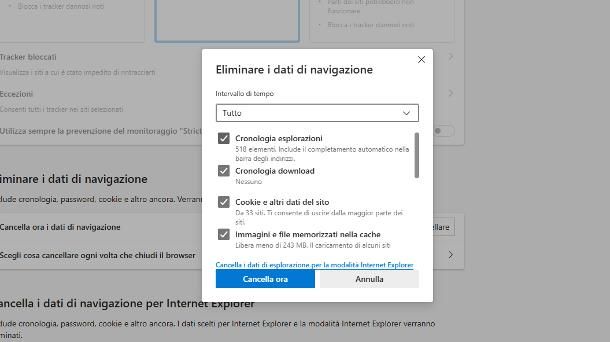
Per cancellare un URL dalla cronologia di Edge per computer, clicca sul pulsante … visibile in alto a destra, seleziona la voce Cronologia dal menu che va ad aprirsi e premi sulla dicitura Tutto, situata nel pannello che compare sullo schermo.
Ora, cerca il nome del sito usando la barra posta in cima al pannello che va ad aprirsi e, per cancellarlo dalla cronologia, posiziona il cursore del mouse in sua corrispondenza e premi sulla X che compare in sovrimpressione.
Per cancellare, invece, tutti gli URL archiviati nello storico (oppure quelli relativi a un preciso periodo temporale), clicca sul simbolo del cestino che si trova in cima al pannello di cui sopra, scegli l'intervallo di tempo sul quale intervenire tramite il menu a tendina dedicato e, se vuoi operare soltanto sulla cronologia esplorazioni andando a lasciare intatti gli altri dati, apponi il segno di spunta soltanto in corrispondenza di quest'ultima voce.
Infine, consapevole che la cronologia verrà eliminata anche su tutti gli altri browser e dispositivi associati al medesimo account Microsoft (se hai optato per la sincronizzazione dei dati), premi sul pulsante Cancella ora, per portare a termine la procedura.
Su smartphone e tablet
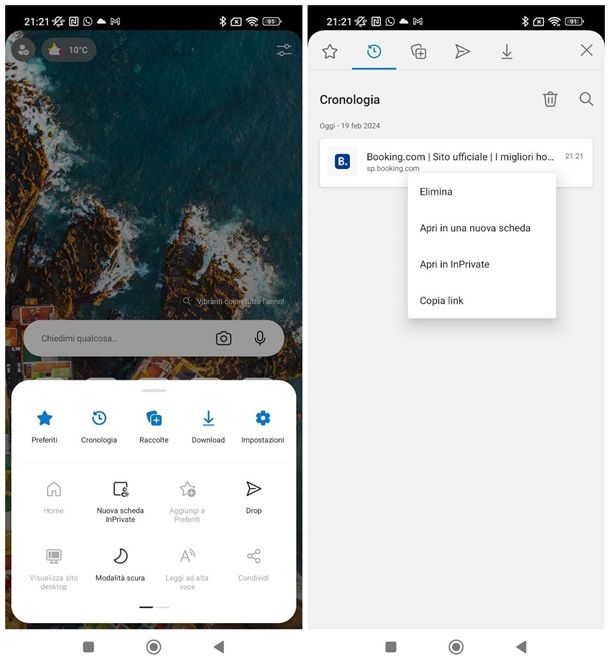
Il sistema di gestione della cronologia di Edge per smartphone e tablet Android, iOS e iPadOS, segue una dinamica abbastanza simile a quanto visto per computer. Dunque, per prima cosa, apri una nuova scheda nel browser (anche vuota), fai tap sul simbolo ☰ collocato in basso a destra e premi sul bottone relativo alla Cronologia, annesso al nuovo pannello che va ad aprirsi.
Ora, se è tua intenzione cancellare soltanto specifici URL, premi sul simbolo della lente d'ingrandimento oppure sulla barra di ricerca che risiede in alto, digita il nome o l'indirizzo del sito da cancellare nell'apposito campo e premi il tasto Invio/Fine sulla tastiera.
Giunto ai risultati della ricerca, se impieghi Android, effettua un tap prolungato sulla voce di tuo interesse e tocca la voce Elimina, situata nel menu che si apre; qualora utilizzassi invece un iPhone oppure un iPad, puoi ottenere lo stesso risultato effettuando uno swipe deciso da destra verso sinistra sull'elemento scelto, per eliminarlo.
Se, invece, vuoi cancellare interamente l'attività di navigazione svolta su Edge, oppure se vuoi operare su uno specifico lasso di tempo, riapri il menu principale del browser premendo sul pulsante ☰ e apri le sezioni Impostazioni > Privacy e sicurezza > Cancella dati di navigazione.
Ora, definisci l'intervallo di tempo sul quale intervenire servendoti del menu a tendina dedicato, apponi il segno di spunta soltanto accanto alla voce Cronologia esplorazioni (a meno che tu non voglia cancellare anche altri dati di navigazione) e, consapevole che l'operazione coinvolgerà tutti gli altri dispositivi e browser associati allo stesso account Microsoft (e con attiva la sincronizzazione dei dati), premi sul bottone Cancella ora e il gioco è fatto.
Come eliminare URL dalla cronologia: Firefox
Anche Firefox dispone di un'ottimo sistema di gestione della cronologia, sia nella sua edizione per computer, sia in quella specifica per smartphone e tablet.
Su computer
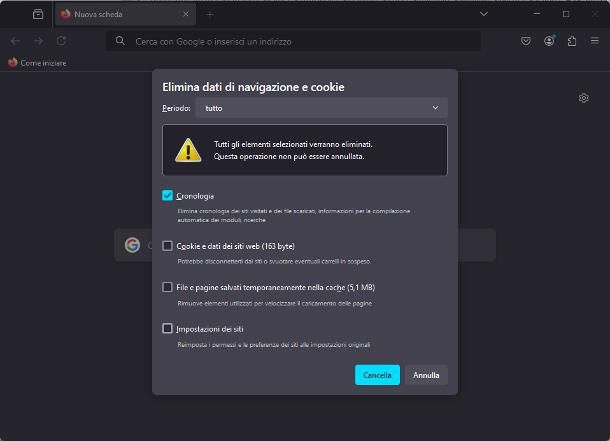
Se utilizzi un PC oppure un Mac, dopo aver aperto Firefox, fai clic sul simbolo ☰ situato in alto a destra e seleziona le voci Cronologia > Gestisci cronologia, dal menu che va ad aprirsi. Ora, se vuoi cancellare soltanto uno specifico URL o sito Web dall'attività di navigazione, cercalo usando la barra posta in alto a destra, fai clic destro sull'elemento di tuo interesse e premi sulla voce Elimina pagina situata nel menu che compare, per cancellare soltanto l'URL selezionato, oppure Dimentica questo sito…, per eliminare tutte le occorrenze del sito Web dalla cronologia.
Se, invece, vuoi cancellare tutti gli URL visualizzati in una specifica giornata, individua quest'ultima nella parte sinistra della finestra, fai clic destro sulla data scelta e seleziona la voce Elimina, residente nell'ulteriore menu che si apre.
Qualora volessi invece eliminare la cronologia accumulatasi in periodi di tempo più ampi, oppure se vuoi cancellare tutta l'attività di navigazione archiviata da quando usi Firefox, premi sul pulsante ☰ situato nell'angolo superiore destro della finestra del browser e seleziona le voci Cronologia > Cancella cronologia recente… dal menu del browser.
A questo punto, scegli il Periodo sul quale agire, intervenendo sul menu a tendina in alto (puoi scegliere l'opzione tutto, per cancellare interamente l'attività di navigazione) e, se vuoi agire esclusivamente sulla cronologia di navigazione, lasciando inalterati gli altri dati dei siti Web, seleziona soltanto l'opzione Cronologia, tra quelle elencate. Infine, clicca sul pulsante Cancella e attendi qualche istante, affinché la procedura venga portata a termine.
Su smartphone e tablet
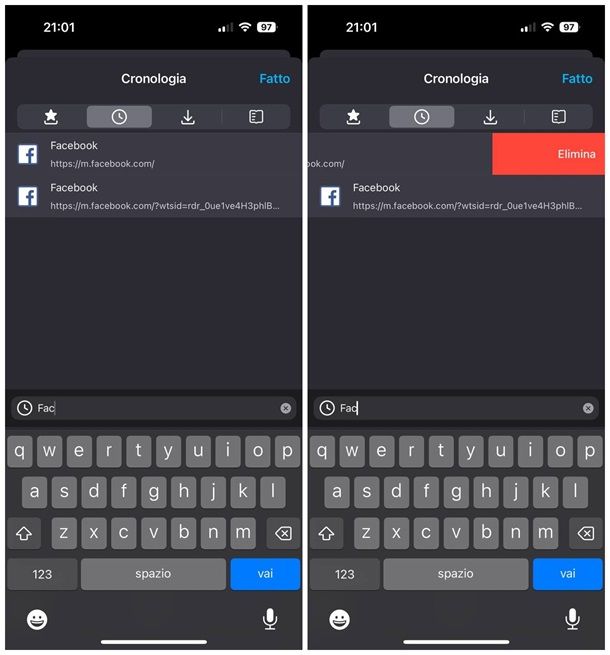
Per eliminare uno o più URL dalla cronologia di Firefox per Android, iPhone e iPad, fai tap sul pulsante ⫶ oppure ☰ posto nell'angolo superiore destro della schermata del browser, scegli la voce Cronologia dal menu che va ad aprirsi e cerca il sito Web di tuo interesse, mediante la barra di ricerca che vedi in alto.
Una volta individuato il risultato di tuo interesse, puoi cancellarlo dalla cronologia facendo tap sul simbolo X che compare in sua corrispondenza (su Android), oppure effettuando uno swipe deciso da destra verso sinistra sul suo nome (su iPhone).
In alternativa, puoi cancellare più siti contemporaneamente, effettuando una selezione multipla: effettua un tap prolungato sul primo risultato che intendi eliminare (su Android) oppure fai tap sulla voce Modifica situata in alto a destra (su iPhone) e , apponi il segno di spunta accanto a tutti gli URL da cancellare e, quando sei pronto, concludi premendo sul simbolo del cestino.
Per cancellare, invece, tutta la cronologia di navigazione, tocca nuovamente il pulsante ⫶ oppure ☰ di Firefox, apri questa volta i pannelli Impostazioni > Elimina i dati di navigazione, apponi il segno di spunta accanto alle voci Schede aperte e Cronologia di navigazione (lasciando invece tutte le altre deselezionate, a meno che tu non voglia intervenire su tutti i dati archiviati dal browser) e concludi il tutto, premendo sul pulsante Elimina dati di navigazione.
Come eliminare URL dalla cronologia: Safari
Passiamo ora a Safari, il browser preinstallato su tutti i dispositivi di casa Apple.
Su Mac
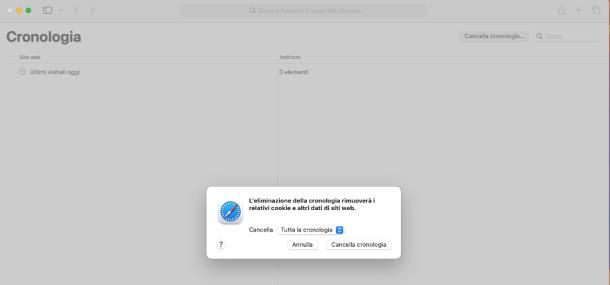
Per gestire la cronologia di Safari su Mac, avvia il browser e premi la combinazione di tasti cmd+y sulla tastiera, per aprire rapidamente il pannello dedicato; in alternativa, clicca sul menu Cronologia posto in alto e seleziona la voce Mostra tutta la cronologia, residente al suo interno.
Ora, se vuoi eliminare l'attività svolta su uno specifico sito Web, cercalo usando la barra disponibile in alto a destra, dopodiché fai clic destro sul risultato più pertinente e premi sulla voce Elimina, dal menu che va ad aprirsi; se preferisci, puoi altresì cancellare tutti gli URL visitati in uno specifico giorno: basta selezionare la giornata di tuo interesse sulla data specifica e premere sulla voce Elimina, residente nel menu che va ad aprirsi.
Qualora volessi invece cancellare tutti gli URL presenti nella cronologia, fai clic sul bottone Cancella cronologia… posto in alto (oppure serviti del menu Cronologia > Cancella cronologia… di Safari), specifica l'intervallo di tempo di tuo interesse nel menu a tendina situato accanto alla voce Cancella — avendo cura di selezionare l'opzione Tutta la cronologia, se vuoi eliminare tutti i siti — e premi sul bottone Cancella cronologia, per finire.
Su iPhone e iPad
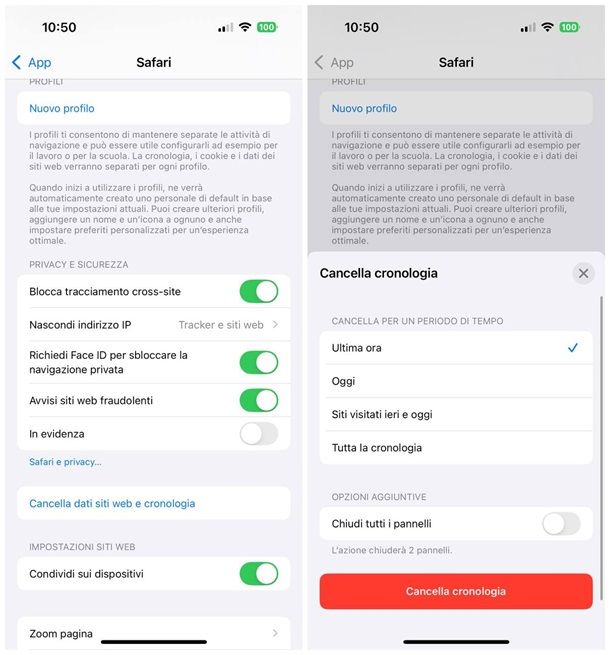
Safari per iPhone e iPad non prevede la possibilità di eliminare selettivamente un dato sito Web ma, a partire da iOS 18, permette di cancellare la cronologia relativa a un periodo recente, lasciando inalterata l'attività svolta in precedenza. Per riuscirci, apri le Impostazioni di iOS/iPadOS premendo sul simbolo dell'ingranaggio disponibile in Home, oppure nella Libreria App, fai tap sulla voce App (solo su iOS 18 e successivi) e tocca la voce Safari, situata nel pannello che compare subito dopo.
A questo punto, fai tap sulla dicitura Cancella dati siti Web e cronologia residente in basso e, se previsto dal tuo dispositivo, specifica se eliminare l'attività eseguita durante l'ultima ora di navigazione, nella giornata corrente, nella giornata corrente e in quella precedente oppure se sbarazzarti di tutta la cronologia, facendo tap sull'opzione più adatta alle tue esigenze.
Infine, indica se chiudere tutti i pannelli attivi oppure no, intervenendo sulla levetta dedicata, e completa l'operazione premendo sul pulsante Cancella cronologia, collocato in basso.

Autore
Salvatore Aranzulla
Salvatore Aranzulla è il blogger e divulgatore informatico più letto in Italia. Noto per aver scoperto delle vulnerabilità nei siti di Google e Microsoft. Collabora con riviste di informatica e cura la rubrica tecnologica del quotidiano Il Messaggero. È il fondatore di Aranzulla.it, uno dei trenta siti più visitati d'Italia, nel quale risponde con semplicità a migliaia di dubbi di tipo informatico. Ha pubblicato per Mondadori e Mondadori Informatica.